
Windows Phone 8'in henüz bir Ebeveyn denetimleri özelliği yoktur ve çocuğunuzun akıllı telefonlarında kullandığı web siteleri veya kullanmasına izin verilen sosyal ağlar için kurallar oluşturamazsınız. Ancak, Windows Phone'un çocuğunuzun indirebileceği, satın alabileceği ve kullanabileceği uygulamalar ve oyunların türünü ayarlamanızı sağlayan temel bir Ailem özelliği vardır. İşte nasıl çalışır:
Ailemi Kullanmadan Önce Bilmeniz Gerekenler
Bir sonraki adımlara geçmeden önce bilmeniz gereken birkaç önkoşul vardır:
- Çocuğunuzun Windows Phone 8 ile bir akıllı telefon kullanması gerekir. Ailem, önceki Windows Phone sürümlerinde mevcut değildir.
- Microsoft hesapları hem sizin hem de çocuğunuz için zorunludur. Çocuğun bir Microsoft hesabı yoksa, Ailemi kurarken bir tane oluşturma şansınız olur.
- Xbox oyunları, Windows Phone Mağazasında bulunan normal oyunlardan ayrı olarak ele alınır. Çocuklarınızın bu oyunlara erişebilmesi için, Xbox web sitesinde farklı Kullanım Şartlarını kabul etmeniz gerekir.
- Amerika Birleşik Devletleri'nde yaşıyorsanız ve 13 yaşından küçük bir çocuğunuz varsa, küçük bir ücret alınabilir, böylece bir yetişkin olduğunuzu kanıtlayabilirsiniz. Bu konuda daha fazla bilgi burada bulunur.
Çocuğunuzun Ücretsiz Uygulamalar ve Oyunları İndirebilmesi için Ailemi Nasıl Ayarlayacağım?
Başlamak için, windowsphone.com'daki My Family bölümünü açmanız gerekecek.
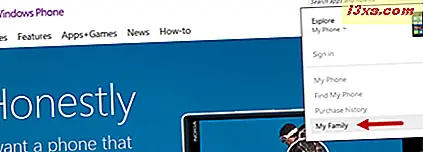
Microsoft hesabınızı kullanarak giriş yapın.
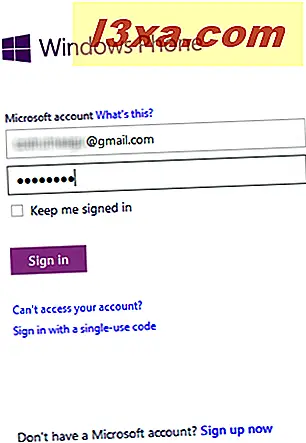
Bu sayfaya ilk kez girerseniz, Başlayın adlı bir bağlantı görürsünüz. Çocuğunuzun hesabını yapılandırma sürecini zaten geçtiyseniz, bağlantıya Çocuk ekle denir. Üstüne tıkla

Daha sonra, çocuğunuzun Microsoft hesabıyla oturum açma gereği duyuyorsunuz. Devam etmek için Git'i tıklayın.

Şimdi, çocuğunuzun kimlik bilgilerini kullanarak giriş yapın. Bu, çocuğunuzun Windows Phone 8 akıllı telefonunda kullandığı hesabın aynısı olmalıdır.
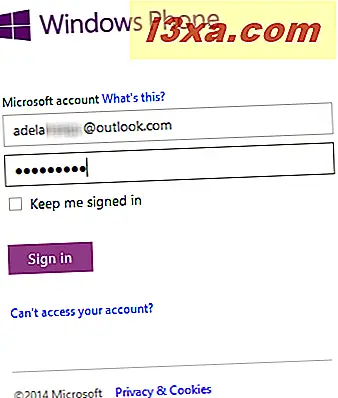
Ailem sayfasında iki bölüm göreceksiniz: Ebeveynler ve Çocuklar .
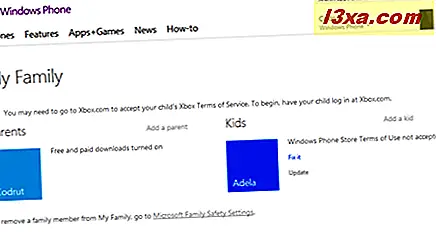
Çocuğunuzun Windows Phone Store'dan uygulama indirme ve yükleme izni vermediyseniz, "Windows Phone Store Kullanım Koşulları kabul edilmedi" mesajını görürsünüz.
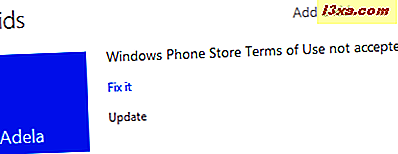
Bu şartları kabul edene kadar, çocuğunuz uygulamaları ve oyunları telefonda indiremez ve yükleyemez. Çocuğunuz Store'dan bir uygulama indirmeye çalışırsa, sizden izin almak için ona soran bir mesaj görüntülenir: "Bu ürünü satın almadan önce Mağaza Kullanım Şartları kabul edilmelidir. Store'un Kullanım Koşullarını kabul etmek için

Ailem sayfasında, çocuğunuzun adının sağ tarafında, Fix adında bir bağlantı bulacaksınız. Bu bağlantının adı çok sezgisel olmasa bile, çocuğunuzun hesabına yönelik Windows Phone Mağazası kullanım koşullarını kabul edebilmek için tıklamanız gerekir.
Bir kez tıkladığınızda yeni bir sayfaya yönlendirileceksiniz. Burada, "[çocuğun hesabı] için Kullanım Şartlarını okudum ve kabul ediyorum" kutusunu işaretleyin ve kaydet'i tıklayın.
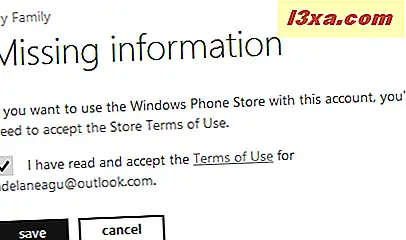
Şimdi, çocuğunuzun artık Windows Phone Store'dan ücretsiz uygulama ve oyun indirebileceğini göreceğiniz My Family sayfasına geri dönüyorsunuz .
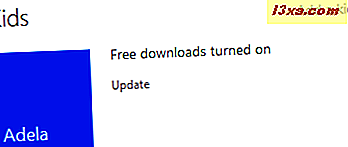
Çocuğunuzun Ücretli Uygulamaları İndirmesine Nasıl İzin Verilir veya Engellenir?
Çocuğunuzun Windows Phone'u indirip yükleyebildiğini daha fazla kontrol etmek için Güncelleme bağlantısını tıklayın.
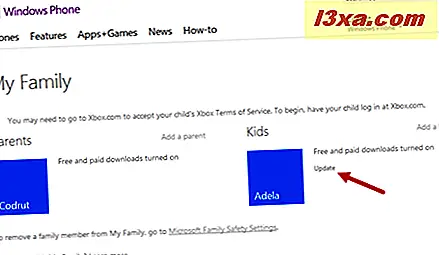
Ek ayarlarla küçük bir açılır pencere gösterilir.
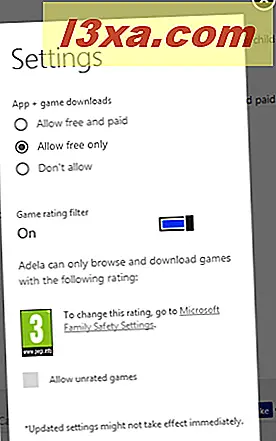
İçinde, "Uygulama + oyun indirme" için varsayılan değerin " Yalnızca ücretsiz izin ver " olduğunu göreceksiniz. Bu, çocuğunuzun ücretli uygulamaları ve oyunları indiremediği veya uygulama içi veya oyun içi satın alma yapamayacağı anlamına gelir. Ücretli uygulamalara ve oyunlara erişim vermek istiyorum, "Ücretsiz ve ücretli izin ver" kutusunu işaretlemeniz gerekecek.
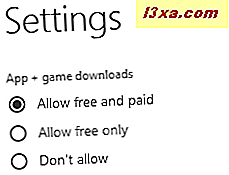
Ayarlar açılır penceresini kapatın ve ayarlarınız otomatik olarak kaydedilir.
Çocuğunuzun Windows Phone'da Oynayabileceği Oyunlar Türünü Ayarlayın
Daha önce bahsedilen Ayarlar açılır penceresinin "Oyun derecelendirme filtresi" ni yapılandırmanıza izin verdiğine dikkat edersiniz .
Çocuğunuz için gerçekten güvenli bir seçenek olmasa bile, derecelendirme sistemini tamamen devre dışı bırakmayı seçebilirsiniz. Bunu yapmak için, ilgili anahtarı Kapalı olarak ayarlayın ve çocuğunuzun oyunları herhangi bir derecelendirmeyle indirmesine ve kurmasına izin vereceksiniz.
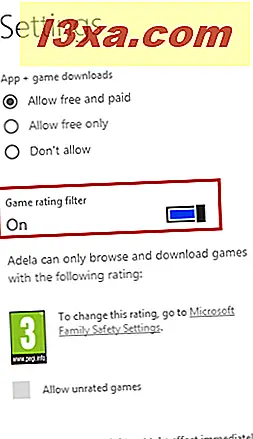
Avrupa'da yaşadığım için, varsayılan derecelendirme PEGI 3'tür, bu da çocuğumun sadece "tüm yaş grupları için uygun" etiketi taşıyan oyunları indirebileceği anlamına gelir. İzin verilen derecelendirmeyi değiştirmek için "Microsoft Aile Güvenliği Ayarları" yazan bağlantıyı tıklayın. Bu sizi, aralarından seçim yapabileceğiniz daha fazla seçeneğin bulunduğu Aile Güvenliği web sitesine götürür. Ama bu konuda gelecek derslerde daha fazla.
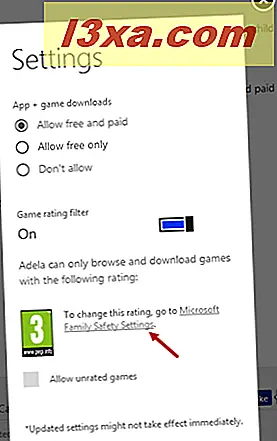
Çocuğunuzun derecelendirilmemiş oyunları oynamasına izin vermek istiyorsanız, Ayarlar açılır penceresinin altındaki "İzin verilmeyen oyunlara izin ver" seçeneğini işaretleyin.
Sonuç
Bu kılavuzdan da görebileceğiniz gibi, My Family ürünü, çocuğunuzun oyun oynamadığı, yaşına uygun olmadığı ve hangi uygulamaların ve oyunların indirilebileceğinin kontrol edilmesine yardımcı olmak için iyi bir iş çıkartabilir. Deneyin ve sizin için nasıl çalıştığını bize bildirin.



